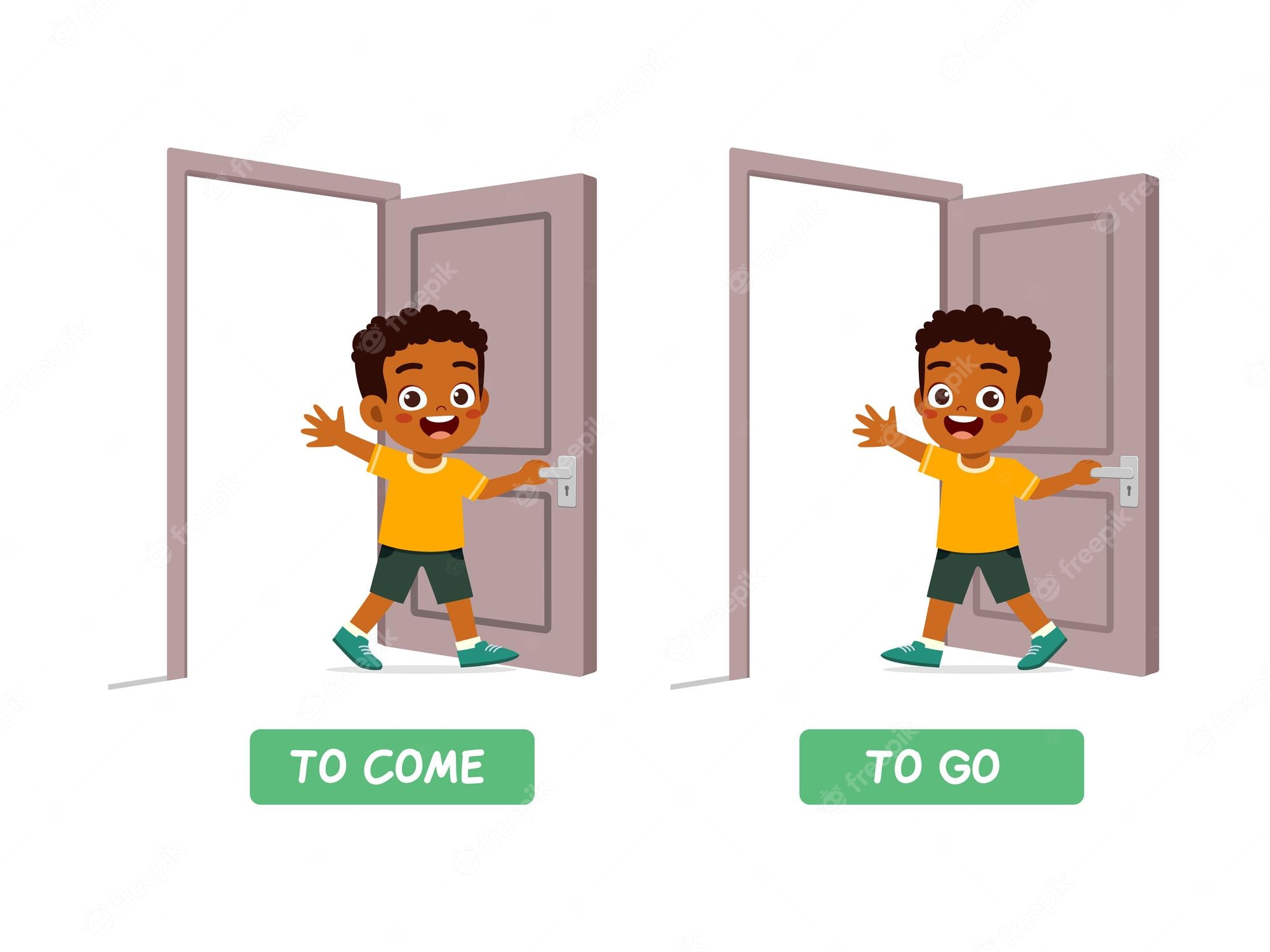Come Vedere La Memoria Del Pc

Ti sei mai chiesto quanta memoria RAM ha il tuo PC? Conoscere la memoria del tuo computer è fondamentale per capire le sue prestazioni e se è in grado di eseguire i programmi che desideri utilizzare. Che tu sia un gamer accanito, un professionista della grafica o semplicemente un utente che usa il PC per navigare e scrivere documenti, sapere come controllare la memoria RAM è un'abilità utile. Questa guida è pensata per tutti, dai principianti agli utenti più esperti, e ti spiegheremo in modo semplice e chiaro come fare. Scopriamolo insieme!
Perché è importante conoscere la memoria RAM?
La RAM (Random Access Memory) è un componente cruciale del tuo computer. Immagina la RAM come lo spazio di lavoro del tuo PC. Più spazio hai, più cose puoi fare contemporaneamente senza rallentamenti. La RAM influenza direttamente la velocità con cui il tuo computer esegue programmi, gestisce file e passa da un'applicazione all'altra.
Ecco perché è importante conoscere la quantità di RAM installata:
- Prestazioni del sistema: Una RAM insufficiente può causare rallentamenti, blocchi e tempi di caricamento lunghi.
- Compatibilità software: Alcuni programmi e giochi richiedono una quantità minima di RAM per funzionare correttamente.
- Aggiornamenti: Conoscere la tua RAM ti aiuta a determinare se è necessario un aggiornamento per migliorare le prestazioni del tuo PC.
- Multitasking: Più RAM hai, più applicazioni puoi eseguire contemporaneamente senza compromettere la velocità.
Come controllare la memoria RAM su Windows
Windows offre diversi modi per visualizzare la quantità di RAM installata nel tuo computer. Ecco i metodi più comuni:
1. Pannello di Controllo
Questo è uno dei metodi più semplici e diretti:
- Apri il Pannello di Controllo. Puoi trovarlo cercando "Pannello di Controllo" nel menu Start.
- Clicca su "Sistema e sicurezza".
- Clicca su "Sistema".
- Nella sezione "Sistema", troverai le informazioni sulla tua RAM accanto a "Memoria installata (RAM)".
Questo metodo ti mostra la quantità totale di RAM installata e, in alcuni casi, anche la quantità utilizzabile.
2. Impostazioni di Windows
Un altro metodo facile è tramite le Impostazioni di Windows:
- Clicca sul menu Start e seleziona l'icona a forma di ingranaggio (Impostazioni).
- Clicca su "Sistema".
- Nel menu a sinistra, seleziona "Informazioni su".
- Nella sezione "Specifiche dispositivo", troverai la quantità di RAM installata accanto a "RAM installata".
Questo metodo fornisce le stesse informazioni del Pannello di Controllo.
3. Task Manager (Gestione Attività)
Il Task Manager non solo ti permette di monitorare l'utilizzo della RAM in tempo reale, ma ti mostra anche la quantità totale installata:
- Premi contemporaneamente i tasti Ctrl + Shift + Esc per aprire il Task Manager.
- Clicca sulla scheda "Prestazioni".
- Nel menu a sinistra, seleziona "Memoria".
- In alto a destra, vedrai la quantità totale di RAM installata.
Il Task Manager è utile anche per vedere quanta RAM è attualmente in uso e quali programmi la stanno consumando di più.
4. Command Prompt (Prompt dei Comandi)
Per gli utenti più avanzati, è possibile utilizzare il Command Prompt:
- Apri il Prompt dei Comandi. Puoi trovarlo cercando "cmd" nel menu Start.
- Digita il seguente comando e premi Invio:
wmic memorychip get Capacity - Il risultato mostrerà la capacità di ogni singolo banco di RAM in byte. Per convertire in GB, dividi il valore per 1073741824. Ad esempio, se vedi 8589934592, significa che hai un banco di RAM da 8GB.
- Per visualizzare la RAM totale, digita:
wmic computersystem get TotalPhysicalMemory. Anche in questo caso, dovrai dividere il risultato per 1073741824 per ottenere la capacità in GB.
Questo metodo è più tecnico, ma può essere utile per ottenere informazioni dettagliate sulla tua RAM.
5. DirectX Diagnostic Tool (Strumento di diagnostica DirectX)
Questo strumento è utile per visualizzare le specifiche del sistema, inclusa la RAM:
- Premi Windows key + R per aprire la finestra Esegui.
- Digita
dxdiage premi Invio. - Nella finestra che si apre, vedrai la quantità di RAM accanto a "Memoria".
Come controllare la memoria RAM su macOS
Anche macOS offre diversi modi per controllare la memoria RAM:
1. Informazioni su questo Mac
Questo è il metodo più semplice e diretto:
- Clicca sul menu Apple (l'icona della mela) nell'angolo in alto a sinistra dello schermo.
- Seleziona "Informazioni su questo Mac".
- Nella finestra che si apre, vedrai la quantità di RAM accanto a "Memoria".
Questo metodo ti mostra la quantità totale di RAM installata.
2. Monitoraggio Attività (Activity Monitor)
Simile al Task Manager di Windows, Monitoraggio Attività ti permette di monitorare l'utilizzo della RAM in tempo reale:
- Apri Monitoraggio Attività. Puoi trovarlo nella cartella "Utility" all'interno della cartella "Applicazioni".
- Clicca sulla scheda "Memoria".
- Nella parte inferiore della finestra, vedrai le informazioni sull'utilizzo della memoria, inclusa la RAM totale installata.
Questo strumento è utile per vedere quanta RAM è attualmente in uso e quali applicazioni la stanno consumando di più.
3. Terminale
Per gli utenti più avanzati, è possibile utilizzare il Terminale:
- Apri il Terminale. Puoi trovarlo nella cartella "Utility" all'interno della cartella "Applicazioni".
- Digita il seguente comando e premi Invio:
system_profiler SPHardwareDataType | grep Memory - Il risultato mostrerà la quantità totale di RAM installata.
Cosa fare se la RAM è insufficiente
Se scopri di avere poca RAM e il tuo computer è lento, ci sono diverse cose che puoi fare:
- Chiudere i programmi non necessari: Chiudi tutte le applicazioni che non stai utilizzando.
- Disabilitare i programmi all'avvio: Alcuni programmi si avviano automaticamente all'accensione del computer e consumano RAM inutilmente. Disabilita quelli che non ti servono.
- Aggiornare la RAM: Aggiungere più RAM è la soluzione migliore per migliorare le prestazioni del tuo computer. Verifica la compatibilità della RAM con la tua scheda madre prima di acquistarla.
- Utilizzare un SSD: Un SSD (Solid State Drive) può migliorare significativamente i tempi di caricamento e la reattività del sistema, anche se non aumenta direttamente la quantità di RAM.
- Ottimizzare il sistema operativo: Esegui una pulizia del disco, disinstalla i programmi inutilizzati e deframmenta il disco rigido (se non hai un SSD).
Scegliere la giusta quantità di RAM
La quantità di RAM necessaria dipende dall'uso che fai del tuo computer. Ecco alcune linee guida:
- 4 GB: Sufficente per attività di base come navigazione web, email e elaborazione testi.
- 8 GB: Consigliata per un uso generico, inclusi multitasking leggero e giochi poco esigenti.
- 16 GB: Ottimale per la maggior parte degli utenti, inclusi gamer, creativi digitali e chi fa multitasking intensivo.
- 32 GB o più: Necessaria per attività professionali come editing video ad alta risoluzione, grafica 3D e simulazioni complesse.
Ricorda che queste sono solo linee guida generali. Controlla sempre i requisiti di sistema dei programmi e dei giochi che intendi utilizzare per assicurarti di avere la RAM sufficiente.
Conclusione
Conoscere la memoria RAM del tuo PC è un passo fondamentale per ottimizzare le sue prestazioni e assicurarti che sia in grado di soddisfare le tue esigenze. Speriamo che questa guida ti abbia fornito tutte le informazioni necessarie per controllare la RAM e prendere decisioni informate sul futuro del tuo computer. Ricorda, un piccolo controllo può fare una grande differenza! Se hai ancora dubbi o domande, non esitare a cercare ulteriori informazioni online o a chiedere consiglio a un esperto. Il tuo PC ti ringrazierà!